作为一个菜鸟程序员,一直很喜欢windows平台下的notepad++,轻巧,可定制性强,感觉很好用。下面讲一下我使用notepad++时的一些心得。
快捷键这个是比较基础的,我们可以在设置->管理快捷键中修改。比较常见的比方说:
因为有很多默认的快捷键已经被我修改掉了,所以这里我就不一一例举了。
需要注意的是,很多时候我们发现快捷键设置了没有用,比方说ctrl+alt,这是因为和其他软件比方说输入法、QQ之类的快捷键产生了冲突,这时候我们需要将快捷键修改成未被其他软件占用的热键。
自动完成和字符编码
曾经有朋友因为notepad++没有自动完成功能而转投其他IDE,但其实小巧的notepad++也是有这个功能的,在设置->首选项里,如下图所示:
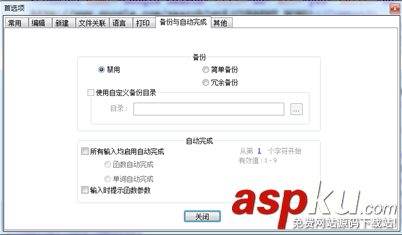
在web编程时,字符编码是很需要注意的一点,一般现在流行的都是utf-8编码,我们可以在设置->新建里面,选择默认的编码。如果不做改变的话,默认为ANSI编码
环境变量Notepad++有自己的环境变量
| 变量名称 | 含义 |
| FULL_CURRENT_PATH | 文件路径名称 |
| CURRENT_DIRECTORY | 文件目录 |
| FILE_NAME | 文件全名称 |
| NAME_PART | 文件名称 |
| EXT_PART | 文件扩展名 |
详细做法大家可以网上搜索,我简略的讲一下我的做法,对于其他语言只要把编译器替换成相应的即可:
cmd /c gcc -o $(CURRENT_DIRECTORY)/$(NAME_PART).exe $(FULL_CURRENT_PATH) & EXIT 并保存取名为编译(最好为之分配一个快捷键,这样也方便使用)。
cmd /c $(CURRENT_DIRECTORY)/$(NAME_PART).exe & PAUSE & EXIT ,保存取名为运行(分配快捷键)。
说明:cmd gcc的命令大家都可以看懂,而诸如这种$(FULL_CURRENT_PATH)就是notepad++环境变量的用法的,大家可以自行对照上表进行理解通过上面介绍的环境变量,我们可以自定义文件的打开方式,比如我就是这样定义快捷来调试本地服务器上的网页的。
Chrome.exe http://localhost/$(NAME_PART)$(EXT_PART)这样,当我按下快捷键时,该网页就是指向localhost的了。
插件下面为大家推荐几个有用的插件
Nppexport这是notepad++默认安装的插件,通过这款插件,我们可以方便的导出着色以后的代码,这样即使在word里,我们也可以方便的粘贴上着色后的代码
Explorer这款插件需要用户自己安装,通过这款插件,我们可以在notepad++中启用资源浏览器功能,如下图所示
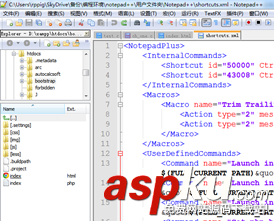
这款插件可以很方便的定义括号自动补全等功能
其他还有functionlist ,jsonview等等方便我们分析代码的插件,这里不逐一例举。
总之,notepad++是一款非常轻巧,但功能却十分强大的编辑器,在配置好之后,我们完全可以放弃其他任何IDE。
新闻热点
疑难解答